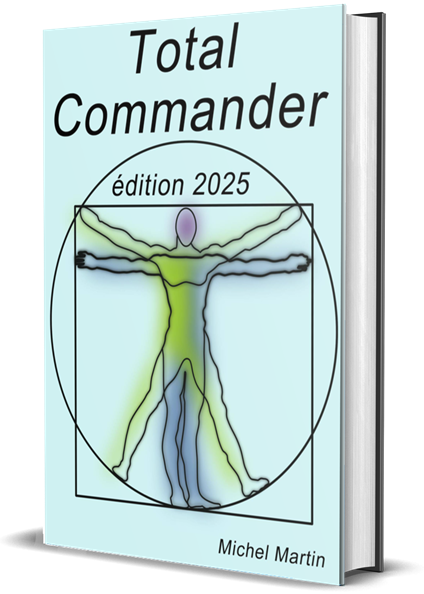Il vous est surement arrivé de voir s’afficher des conseils, astuces et suggestions lorsque vous utilisez Windows 10. Par exemple, des conseils sur la bonne utilisation de Microsoft Edge, le navigateur maison, ou encore des suggestions d’applications dans le menu Démarrer.
Si ces informations ne vous sont d’aucune utilité, il est possible de les désactiver. Cliquez sur Démarrer puis sur Paramètres. La fenêtre Paramètres Windows s’affiche. Cliquez sur l’icône Système. Dans le volet gauche, sélectionnez l’onglet Notifications et actions. Déplacez le volet droit vers le bas. Deux interrupteurs vous permettent de limiter les suggestions, conseils et astuces affichés par Windows :
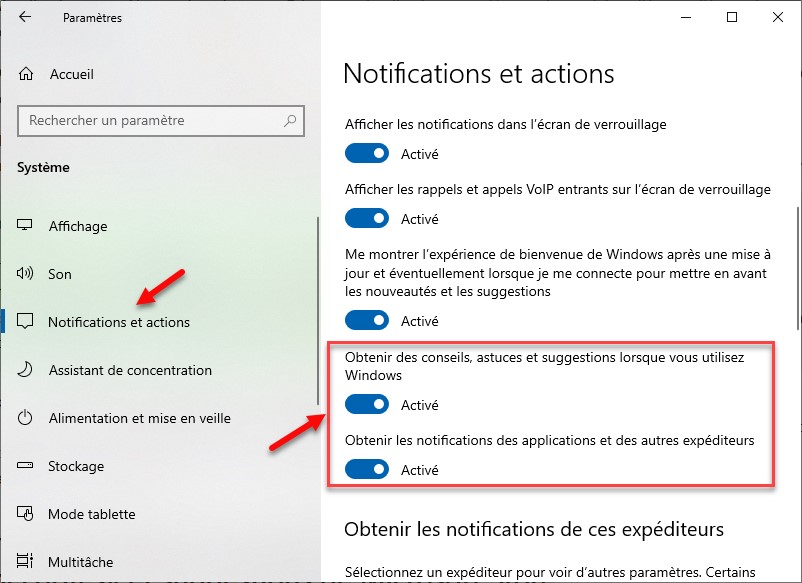
Désactivez l’interrupteur Obtenir des conseils, astuces et suggestions lorsque vous utilisez Windows pour interdire l’affichage des conseils pour mieux utiliser Windows.
Désactivez l’interrupteur Obtenir les notifications des applications et des autres expéditeurs pour interdire l’affichage de notifications de toutes les applications installées sur votre ordinateur. Si vous voulez autoriser certaine applications à émettre des notifications, laissez cet interrupteur en position Activé. Descendez un peu plus bas dans la fenêtre Notifications et actions pour atteindre la section Obtenir les notifications de ces expéditeurs et ainsi, révéler la liste des applications susceptibles d’émettre des notifications :
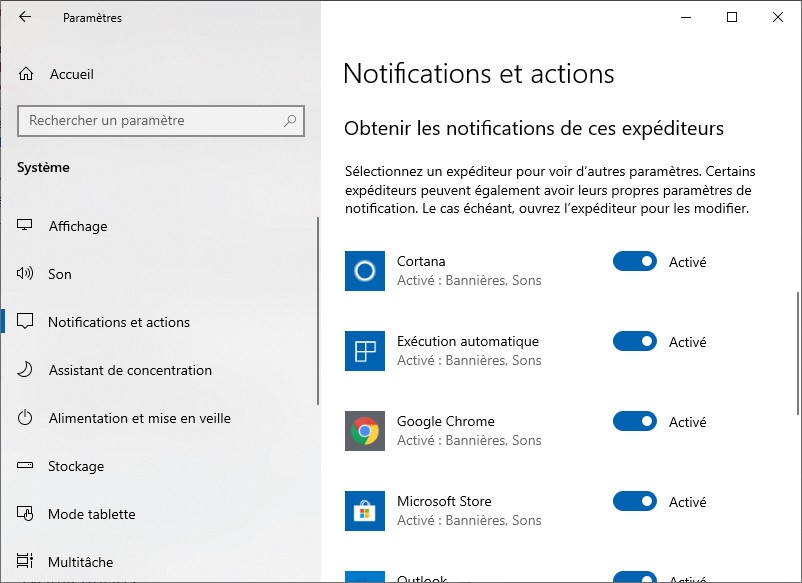
Agissez sur les interrupteurs pour indiquer quelles applications sont autorisées et quelles applications ne sont pas autorisées à émettre des notifications. Une fois tous les interrupteurs initialisés, fermez simplement la fenêtre Notifications et actions pour prendre compte du nouveau paramétrage.